Zahtjevi:
Za konfiguriranje kućnih direktorija temeljenih na LVM-u trebate barem rezervnu particiju ili tvrdi disk.
Preporučujem vam upotrebu namjenskog tvrdog diska u proizvodnom okruženju. Ako učite, onda je korištenje particije sasvim u redu.
Instaliranje LVM-a:
Na Ubuntuu možete instalirati LVM iz službenog spremišta paketa Ubuntua.
Prvo ažurirajte predmemoriju spremišta APT paketa sljedećom naredbom:
$ sudo apt ažuriranje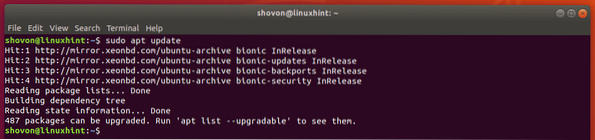
Sada instalirajte LVM sa sljedećom naredbom:
$ sudo apt instalirati lvm2
Sada pritisnite g a zatim pritisnite
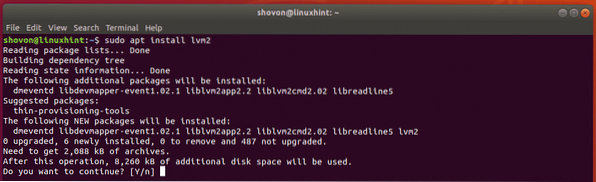
Treba instalirati LVM.

Ako koristite CentOS 7 ili RHEL 7, možete instalirati LVM pomoću sljedeće naredbe:
$ sudo yum instaliraj lvmPočetna postavka LVM-a:
Sada morate reći LVM-u kojom particijom ili tvrdim diskom želite upravljati pomoću LVM-a. Da biste to učinili, morate znati naziv uređaja particije ili tvrdog diska koji želite koristiti.
Naziv uređaja particije ili tvrdog diska možete pronaći pomoću sljedeće naredbe:
$ lsblk | egrep "disk | dio"Trebaju biti navedene sve particije i tvrdi diskovi instalirani na vašem računalu. Ovdje ću koristiti namjenski tvrdi disk sdb za konfiguriranje LVM. Ali možete koristiti i particiju kao što je sda2, sda3, sdb2 ili što već imate.
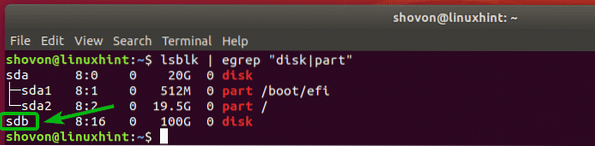
Sada stvorite LVM fizički volumen tvrdog diska pomoću sljedeće naredbe:
$ sudo pvcreate / dev / sdbBILJEŠKA: Zamijeniti sdb s nazivom uređaja vašeg tvrdog diska ili particije.

Sada stvorite LVM skupinu glasnoća (nazovimo je Dom) vašeg tvrdog diska sljedećom naredbom:
$ sudo vgcreate home / dev / sdb
Stvaranje LVM logičkih volumena za korisnike:
Sada morate stvoriti potrebne logičke volumene za svakog od svojih korisnika za prijavu i koristiti ga kao početni direktorij.
Recimo, imamo 3 korisnika, ljiljan, linda i bob. Korisnik ljiljan i linda želi 512 MB prostora na disku i bob želi 2 GB prostora na disku.
Da biste stvorili 512 MB logički volumen za ljiljan, pokrenite sljedeću naredbu:
$ sudo lvcreate -L 512M -n dom ljiljanaIli
$ sudo lvcreate --veličina 512M --ime ljiljan dom

Na isti način stvorite a 512 MB logički volumen za linda sa sljedećom naredbom:
$ sudo lvcreate -L 512M -n linda home
Sada stvorite logički volumen od 2 GB za bob sa sljedećom naredbom:
$ sudo lvcreate -L 2G -n bob kući
Sada morate formatirati logičke sveske koje ste upravo stvorili. Koristit ću datotečni sustav EXT4.
Za formatiranje logičkog volumena ljiljan / dev / home / lily, pokrenite sljedeću naredbu:
$ sudo mkfs.ext4 -L ljiljan / dev / dom / ljiljan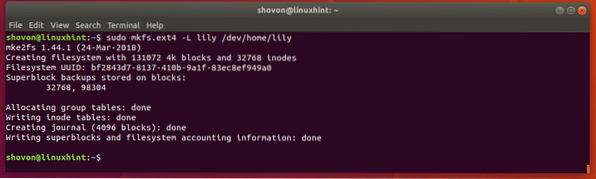
Za formatiranje logičkog volumena linda / dev / home / linda, pokrenite sljedeću naredbu:
$ sudo mkfs.ext4 -L linda / dev / home / linda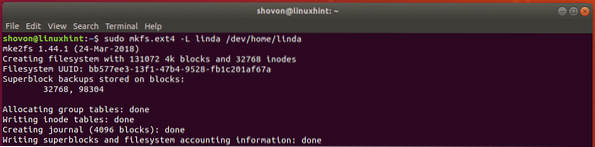
Za formatiranje logičkog volumena bob / dev / home / bob, pokrenite sljedeću naredbu:
$ sudo mkfs.ext4 -L bob / dev / home / bob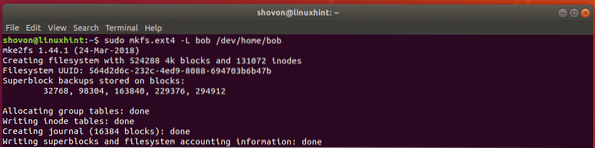
Stvaranje korisnika:
Ajmo sada stvoriti korisnike ljiljan, linda i bob. Ja ću koristiti useradd naredba za stvaranje korisnika jer naredba useradd prema zadanim postavkama ne stvara kućni direktorij.
Da biste stvorili korisnika ljiljan, pokrenite sljedeću naredbu:
$ sudo useradd ljiljan
Sada postavite lozinku za korisnika ljiljan sa sljedećom naredbom:
$ sudo passwd ljiljan
Sada unesite lozinku koju želite postaviti za korisnika ljiljan. Treba postaviti lozinku.

Na isti način stvorite korisnika linda sa sljedećom naredbom:
$ sudo useradd lindaTakođer, postavite lozinku za korisnika linda sa sljedećom naredbom:
$ sudo passwd lindaOpet, stvorite korisničkog boba sljedećom naredbom:
$ sudo useradd bobSada postavite lozinku za korisničkog boba pomoću sljedeće naredbe:
$ sudo passwd bobMontiranje LVM logičkih volumena kao kućnih direktorija:
Sada morate stvoriti točke montiranja za LVM logičke volumene koje ste upravo stvorili. Kao što će biti kućni direktoriji tvrtke ljiljan, linda i bob, točke montiranja bi trebale biti / dom / ljiljan, / home / linda, i / home / bob odnosno.
Da biste kreirali točku montiranja za korisnika ljiljan, pokrenite sljedeću naredbu:
$ sudo mkdir / dom / ljiljan
Da biste kreirali točku montiranja za korisnika linda, pokrenite sljedeću naredbu:
$ sudo mkdir / home / linda
Da biste kreirali točku montiranja za korisnika bob, pokrenite sljedeću naredbu:
$ sudo mkdir / home / bob
Sada otvorite / etc / fstab datoteka sa sljedećom naredbom:
$ sudo nano / etc / fstab
Sada unesite sljedeće redove na kraju datoteke. Kad završite, spremite datoteku s
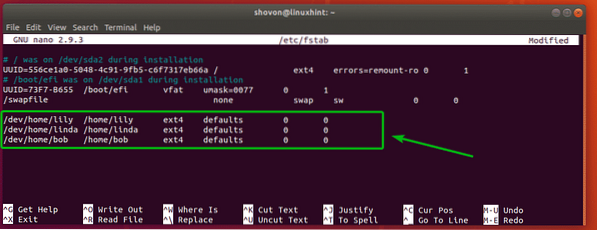
Sada, da biste montirali LVM logičke volumene u korisničke kućne direktorije, pokrenite sljedeću naredbu:
$ sudo mount -a
Sada, da biste potvrdili da su LVM logički volumeni ispravno montirani, pokrenite sljedeću naredbu:
$ df -h | grep / homeKao što vidite, LVM logički volumeni ispravno su montirani za svakog korisnika.

Sada morate popraviti dozvole za svaki montirani LVM logički volumen. Inače, korisnici neće moći stvoriti ili izbrisati bilo koju datoteku. Također, trebali biste kopirati sve datoteke s / etc / skel imenik u svaki kućni direktorij.
Za kopiranje datoteka s / etc / skel direktorija u kućne direktorije, pokrenite sljedeće naredbe:
$ sudo cp -RT / etc / skel / home / lily$ sudo cp -RT / etc / skel / home / linda
$ sudo cp -RT / etc / skel / home / bob

Sada popravite dopuštenja za ljiljanje kućni direktorij sa sljedećom naredbom:
$ sudo chown -Rf ljiljan: ljiljan / dom / ljiljan
Da biste popravili dopuštenja za linda, pokrenite sljedeću naredbu:
$ sudo chown -Rf linda: linda / home / linda
Da biste popravili dopuštenja za bob, pokrenite sljedeću naredbu:
$ sudo chown -Rf bob: bob / dom / bob
Kao što vidite, ispravna su dopuštenja dodijeljena svakom kućnom direktoriju.

Također se možete prijaviti kao bilo koji korisnik i to bi trebalo funkcionirati.
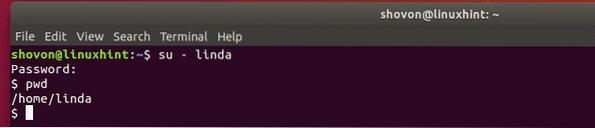
Dakle, tako koristite LVM za korisničke kućne direktorije u višekorisničkom okruženju u Linuxu. Hvala što ste pročitali ovaj članak.
 Phenquestions
Phenquestions


